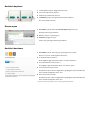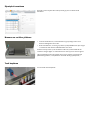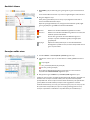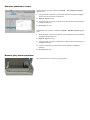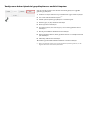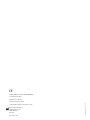cobas
®
6500 urine analyzer series
Hızlı Referans Kılavuzu


Analizörü başlatma
Oturum açma
Analizörü hazrlama
1
Tüm kapaklarn kapal olduğundan emin olun.
2
Test stribi analizörünü çalştrn.
3
Mikroskopi analizörünü çalştrn.
4
Genel bakş çalşma alan görüntülenene kadar bekleyin.
Bu, birkaç dakika sürebilir.
1
Genel bakş çalşma alannda, Oturumu kapat düğmesini seçin.
Bir iletişim kutusu görüntülenir.
2
Kullanc adnz ve şifrenizi girin.
3
Oturum aç düğmesini seçin.
Adnz artk genel bilgi alannda görüntülenir.
1
Genel bakş çalşma alannda, görev göstergesini kontrol edin.
Krmz ve turuncu renkli öğeleri kontrol edin.
2
Su haznelerini kontrol edin.
(1)
Dolu değillerse ilgili sihirbazlar başlatn ve bunlar doldurun.
3
Sv atk haznelerini kontrol edin.
(1)
Boş değillerse ilgili sihirbazlar başlatn ve bunlar boşaltn.
4
Test strip kasetini kontrol edin.
Boşalmak üzereyse eskisinin değiştirilmesi gerektiğinde yenisinin kullanma
hazr bulundurulduğundan emin olun.
5
Küvet kasetini kontrol edin.
Boşalmak üzereyse eskisinin değiştirilmesi gerektiğinde yenisinin kullanma
hazr bulundurulduğundan emin olun.
(1) Harici su beslemesiyle çalşyorsanz bu admn uygulanmas gerekmez.

Siparişleri tanmlama
Numune ve rack'lar yükleme
Testi başlatma
Siparişler rack ve tüpler barkod okuyucudan geçince otomatik olarak
tanmlanr.
o Numune barkodlarnn, rack barkodunun yapştrldğ rack'n uzun
kenarna baktğndan emin olun.
o Rack barkodlarnn, numune giriş alanna yerleştirildiklerinde dşar doğru
ve analizörün arka ksmna baktklarndan emin olun.
Analizör rack tepsisinin ya da öncelikli ve tekli rack yuvalarndaki tek tek
rack'larn varlğn alglar ve rack'lardan birini rack taşycnn üzerine getirir.
(Bir girdi bağlant ünitesi ile birlikte çalşyorsanz rack'lar manuel olarak
yüklemeniz gerekmez, rack yüklemesi otomatik olarak gerçekleştirilir.)
Test otomatik olarak başlatlr.

Analizörü izleme
Sonuçlar valide etme
1
Genel bakş çalşma alannda, görev göstergesini ve görev listesini kontrol
edin.
Görev listesindeki tüm krmz veya turuncu öğelerle ilgili sorunlar ele aln.
2
Bir görev düğmesi seçin.
Mesaj listesi görüntüleniyorsa bir mesaj seçin, bilgileri kontrol edin ve
ekran üzerindeki talimatlar izleyin.
Başka bir panel görüntüleniyorsa (örneğin, ikmal malzemesi paneli) ilgili
görevi gerçekleştirin; genellikle bir sihirbaz kullanlabilir.
Krmz Kullancnn derhal müdahalesini gerektiren sorunlar.
Turuncu Kullancnn erkenden müdahalesini gerektiren sorunlar; aksi
takdirde, işlem durdurulabilir.
Gri Devam eden görevlerin durumu hakknda bilgi veren
mesajlar. Operatör müdahalesi gerekiyorsa ilgili işlemi
gerçekleştirin.
Açk gri İlişkili önem düzeyinde hiçbir sorun bulunmamaktadr.
Bir düğmenin içindeki numara, bu önem düzeyindeki mevcut
görev saysn belirtir.
1
Gerekirse Rutin > Test sonuçlarn yönetme öğesini seçin.
2
Listeden bir sonucu seçin ve veri alarmlarn ve aralk grafiklerini kontrol
edin.
Yeşil: negatif
Sar: pozitif (düşük düzeyde patolojik)
Krmz: pozitif (patolojik)
Hasta demografik bilgilerini kullanyorsanz her bir sonuca bir hasta
atayabilirsiniz. Hasta atanmad düğmesini seçin.
3
İhtiyaçlarnza göre Valide et veya Yeniden yürüt düğmesini seçin.
Analizörü, tüm sonuçlar otomatik olarak kabul edecek şekilde ya da belirli veri
alarmlar olan sonuçlar otomatik validasyonun dşnda brakacak şekilde
ayarlayabilirsiniz. Tüm sonuçlar manuel olarak valide etmeyi de seçebilirsiniz.
(Şu koşullarda otomatik validasyon hiçbir zaman uygulanmaz: numune
barkodu okunamamşsa, bu sonuç için zaten bir sipariş varsa, bu sonuç için bir
U veya F alarm oluşturulmuşsa, beşten az sayda görüntü geçerli bir sonuç
vermişse veya kullanc tarafndan bir seyreltme katsays tanmlanmşsa.)

Sonuçlar yazdrma ve verme
Numune çkş alann temizleme
Seçili ya da tüm sonuçlar yazdrmak için Rutin > Test sonuçlarn yönetme
öğesini seçin.
1
Sonuç listesinde, yazdrmak ya da bir PDF dosyasna kaydetmek istediğiniz
tüm sonuçlarn onay kutusunu işaretleyin.
2
Rapor et düğmesini seçin.
3
Analizörü seçin ve sonuçlar yazdrmak m yoksa bir dosyaya kaydetmek mi
istediğinizi belirleyin.
4
Evet düğmesini seçin.
Seçili hastalara ait sonuçlar yazdrmak için Rutin > Hastalar yönetme öğesini
seçin.
1
Hasta listesinde, sonuçlarn yazdrmak ya da bir PDF dosyasna kaydetmek
istediğiniz tüm hastalar seçin.
2
Rapor et düğmesini seçin.
3
Analizörü seçin ve sonuçlar yazdrmak m yoksa bir dosyaya kaydetmek mi
istediğinizi belirleyin.
4
Sonuçlar yazdrmak m yoksa bir dosyaya kaydetmek mi istediğinizi
belirleyin.
5
Evet düğmesini seçin.
Rack tepsisini çkarn ve yerine boş bir tepsi koyun.

Vardiya sonu bakm işlemlerini gerçekleştirme ve analizörü kapatma
Eğer bir sonraki vardiya bunun hemen arkasndan gelmiyorsa aşağdaki
görevleri gerçekleştirin:
1
Gerekirse sonuçlar laboratuvar prosedürlerinize uygun olarak arşivleyin.
2
Sv ve kat atk haznelerini boşaltn.
(1)
3
Günlük ykama işlemini gerçekleştirin ve sistemi kapatn.
4
Numune giriş ve çkş alanlarn temizleyin.
5
Rack taşyclarn temizleyin.
6
Test stribi tepsisini, test stribi taşycy ve test stribi pipetleme alann
temizleyin.
7
Her iki prob bükülme dedektörünü de temizleyin.
8
Küvet pipetleme tablasn, küvet pipetleme alann ve santrifüj haznesinin
içini temizleyin.
9
Mikroskop tabla alann temizleyin.
10
Analizör gövdesindeki dökülen maddeleri ve kirleri temizleyin.
(1) Harici su beslemesiyle çalşyorsanz sv atk haznelerini boşaltmanz gerekmez; sv atk
doğrudan laboratuvar atk sistemine yönlendirilir.

c
COBAS, COBAS U and LIFE NEEDS ANSWERS
are trademarks of Roche.
Manufactured in Hungary
for Roche Diagnostics GmbH
©2015 Roche Diagnostics. All rights reserved.
Roche Diagnostics GmbH
Sandhofer Strasse 116
68305 Mannheim
Germany
www.cobas.com
0 6988199056 (02) 2015-07 TR
-
 1
1
-
 2
2
-
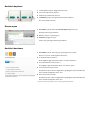 3
3
-
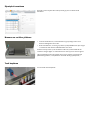 4
4
-
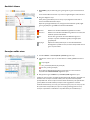 5
5
-
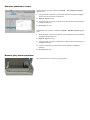 6
6
-
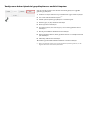 7
7
-
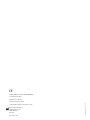 8
8
Roche cobas u 701 Short Guide
- Tip
- Short Guide
- Bu kılavuz aynı zamanda aşağıdakiler için de uygundur: